Klaidos pašalinimas 0x000003eb, kuris atsiranda diegiant spausdintuvą

- 2722
- 68
- Gilberto Weimann
Kai prijungiate spausdintuvą (bet kokiu būdu: belaidis ar laidinis) ir spausdins reikiamą. Įrašo tekstas gali būti skirtingas „spausdinimo įtaisas“, „nepavyko sujungti spausdinimo įrenginio“ ir kt. P., Nors jūs jau naudojote ir viskas gerai veikė. Dažniausiai problemos kyla „Windows 7“, kai reikia ieškoti spausdintuvo tvarkyklių prie spausdintuvo. „Windows 10“ turi pastatytą paslaugą, kuri greitai užmezga kontaktą su įranga be rankinio valdymo.

Klaidų korekcija 0x000003eb. Įdiegus spausdintuvą.
Klaidų ir sprendimų priežastys
Klaida gali įvykti dėl daugelio priežasčių:
- Vairuotojų problemos;
- „Windows“ diegimo programos gedimas;
- Nesėkmė registre.
Įdiegus tinklo spausdintuvą, dažnai pasirodo langas su 0x000003eb kodo (T. e. tas, kuris yra prijungtas prie kelių kompiuterių vienu metu). Kaip su tuo susitvarkyti, mes jums pasakysime toliau.
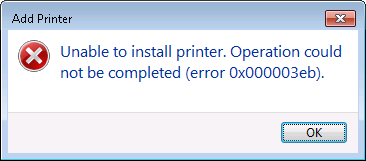
Tikrinamas „Windows Installer“ paslaugos darbo pajėgumas
Visų pirma, verta patikrinti, ar įvyko kažkas su „Windows“ diegimo programa, nes klaida „0x000003eb“, įvykdyta diegiant spausdintuvą, gali būti susieta su ja.
- Paspauskite „Win+R“ arba įveskite „paiešką“: „Vykdyti“.
- Programos eilutėje parašykite: „MSC“ be citatų ir spustelėkite „Gerai“.
- Bus sąrašas, kuriame reikia rasti „diegimo programą“ ir spustelėkite jį du kartus.
- Pritvirtinkite automatinį jo pradžią ir patvirtinkite veiksmą.
- Atkurti OS.
Dabar spausdintuvo tvarkykles reikės įdiegti dar kartą, tačiau klaida turėtų išnykti.
Senųjų vairuotojų pašalinimas ir naujų diegimas
Skubi „Windows 7“ problema, kuri, kaip jau minėta, nėra paslaugos, palaikančios automatinę sąveiką su bet kuriuo spausdintuvu. Pabandykite atlikti šiuos dalykus:
- Atidarykite „Valdymo skydą“ (per „Pradėti“).
- Kairėje sąraše pasirinkite skyrių „Įranga ir garsas“, raskite spausdintuvo pavadinimą ir spustelėkite jį.
- Virš eilutės pasirodys „nuosavybės savybės“, išplėskite ją.
- Dabar skyriuje „Vairuotojai“ Ištrinkite viską ir įdiekite juos dar kartą.
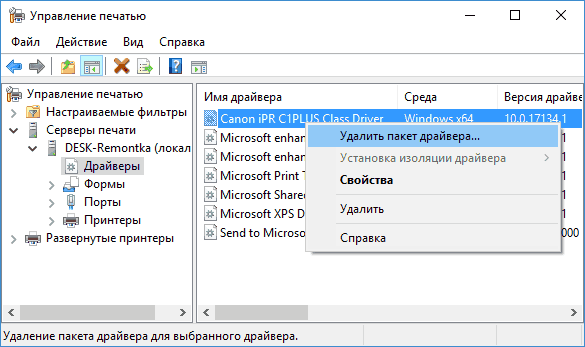
Taip atsitinka, kad spausdintuvo tvarkyklės yra įrašytos į diską, kuris yra pridedamas prie laidų ir instrukcijų, tačiau nešiojamajame kompiuteryje nėra diskotekos, ir jūs turite arba išmesti turinį į „Flash“ diską per kitą kompiuterį, arba atsisiųsti tai iš svetainės. Atminkite, kad reikia ieškoti tvarkyklės į įrangos gamintojo išteklius. Pavyzdžiui, „Canon“ „Canon“ svetainėje ir T. P. Sąraše turite pasirinkti savo modelį, jei turite MFP (spausdintuvas, skaitytuvas, fotokopija vienam asmeniui), tada ieškokite atitinkamo skyriaus. Be tvarkyklių, jums reikės programos, kontroliuojančios spausdintuvą ir antspaudą - be jo, jei prijungsite įrangą prie „Windows 7“ kompiuterio, ji neveiks veikimo. Programos pavadinimas turėtų atitikti gamintojo pavadinimą. Skaitytuvui kitą naudingumą atsisiunčiama MFP.
„Windows“ registro spausdintuvo klavišų skyrių pašalinimas
Jei niekaip negalite įdiegti spausdintuvo, galite pabandyti pašalinti informaciją apie ją iš registro: Po to, kai kompiuteris suvokia jį kaip naują įrangą, o klaida išnyks.
- Norėdami pradėti, išvengti problemų, turite padaryti registro kopiją: Paspauskite „Win+R“ ir pridėkite žodį „Regedit“ (be citatų). Spustelėkite „Enter“, palaukite, kol atidarys registrą, spustelėkite PKM pagal „Kompiuterio“ piktogramą ir pasirinkite „Eksportuoti“. Nurodykite saugyklos skyrių „Neatkeliavimas“ (pavyzdžiui, „Disk D“ arba „Flash Drive“) ir paleiskite kopijavimo procesą. Jei netyčia pažeisite registrą, tada jį galima atkurti: atidarykite failą su išsaugota kopija dvigubu spustelėjimu ir paspauskite taip).
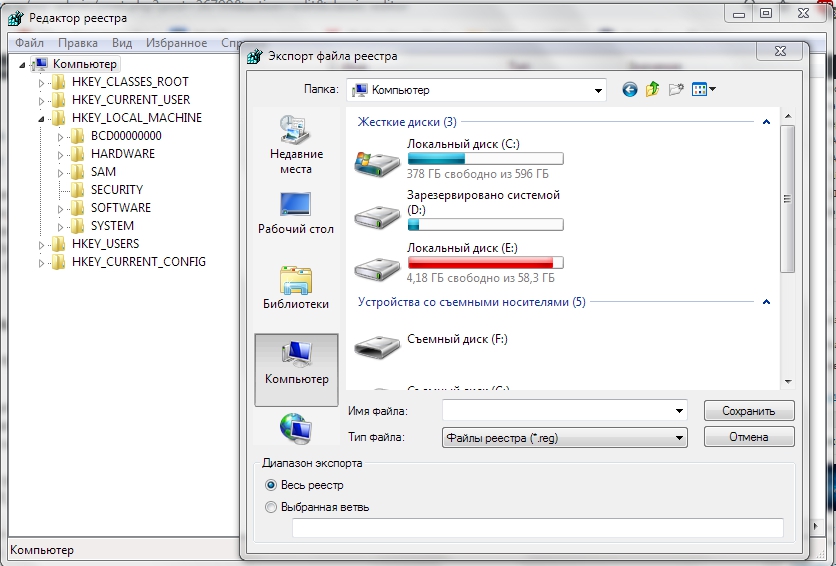
- Dabar mes grįšime į registro redaktorių ir surasime aplankus: HKEY_LOCAL_MACHINE \ System \ CurrentControlset \ Discarts \ Priments \ Windows nt x86 \ versija-3 versija ir hky_local_local_local_local_local chine \ system \ currentControlset \ control \ spausdinti \ aplinka x64 - 3. Jums reikia jų atsikratyti.
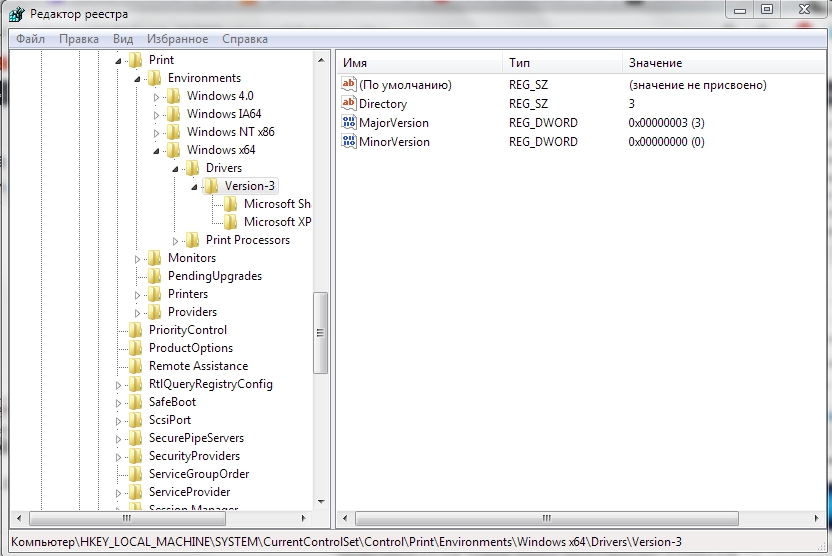
- Tada atidarykite „Kompiuteris“ - „Disk C“ - „Windows \ System32 \ Spool \“ tvarkyklės \ W32x86 \ 3. Paskutinį aplanką nereikia atidaryti - tiesiog paskambinkite jam 3.Senas.
- Prijunkite spausdintuvą dar kartą.
- « „DISM ++“ programa „Windows“ nustatymui ir valymui
- Kaip teisingai įdiegti ir paleisti „Phoenix OS“ »

